- Joomla模板
- Joomla模板(1)
- Joomla-添加模板(1)
- Joomla-添加模板
- Joomla-自定义模板(1)
- Joomla-自定义模板
- Joomla模板管理
- Joomla-模板管理器(1)
- Joomla-模板管理器
- joomla (1)
- Joomla创建模块(1)
- Joomla创建模块
- Joomla-创建模块
- Joomla-创建模块(1)
- Joomla创建子菜单
- Joomla创建菜单(1)
- Joomla-创建子菜单
- Joomla创建子菜单(1)
- Joomla-创建菜单
- Joomla创建菜单
- Joomla-创建子菜单(1)
- Joomla-创建菜单(1)
- joomla - 任何代码示例
- Joomla-安装
- Joomla-安装(1)
- 如何在 python 中创建模板(1)
- joomla 添加 javascript (1)
- 如何在 python 代码示例中创建模板
- Joomla更新(1)
📅 最后修改于: 2020-10-23 07:07:29 🧑 作者: Mango
在本章中,我们将研究如何在Joomla中创建模板。
创建模板
以下是在Joomla中创建模板的简单步骤-
步骤1-在Joomla → Templates文件夹内创建一个名为MyFirstTemplate的文件夹。在MyFirstTemplate文件夹中,再创建2个名为images和CSS的文件夹,以保存所有图像和CSS文件。
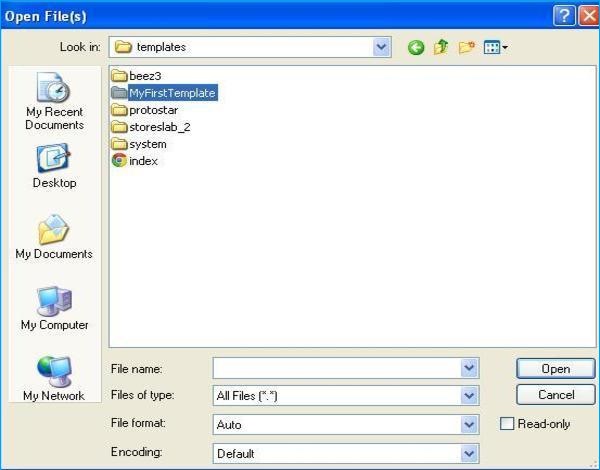
步骤2-在MyFirstTemplate文件夹中,创建一个名为templateDetails.xml的文件,没有该文件,模板将不会显示在Joomla中。
templateDetails.xml
Tutorials Point
2015-06-13
Tutorials Point
tutorials@example.com
http://www.example.com
Jack 2015
GNU/GPL
1.0.2
My First Template
index.php
templateDetails.xml
images
css
breadcrumb
left
right
top
user1
user2
user3
user4
footer
代码细节
-
<文件> -它包含MyFirstTemplate文件夹中的可用文件和文件夹。
-
<文件夹> -它占用MyFirstTemplate文件夹中的所有可用文件夹。
步骤3-创建一个名为index.php的文件。这有助于执行所有Joomla页面。
index.php
//head section
代码细节
此代码用于告诉浏览器正在使用哪种类型的html页面,并通过描述网站中使用的语言来开始HTML文档。
//head section
这些行用于链接Joomla中模板的各种样式表。
//body section
在主体部分的此处, jdoc用于包含Joomla系统某些部分在Joomla中的输出。名称=“ top”用于将菜单设置在顶部。
步骤4-创建这两个文件后,登录到Joomla并单击扩展→扩展管理器,将显示以下页面。
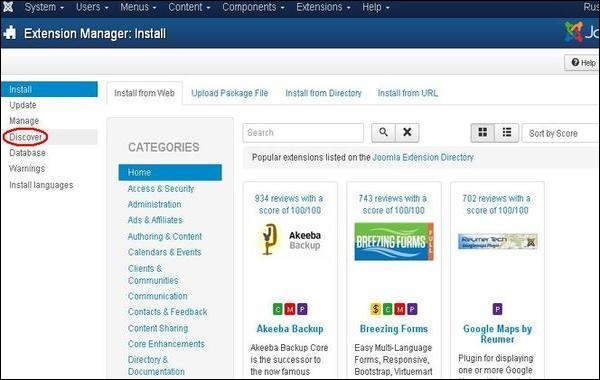
步骤5-在上一页中,单击“发现”链接,将显示以下页面。
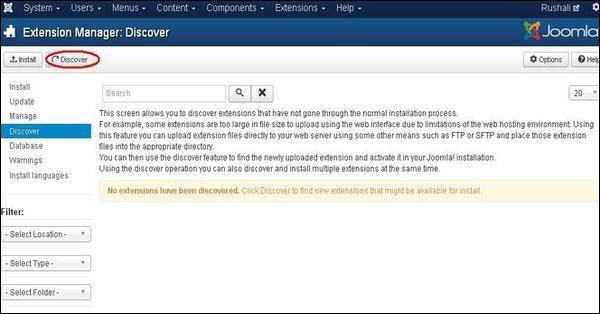
步骤6-接下来,单击发现按钮以发现新创建的模板,如下所示。
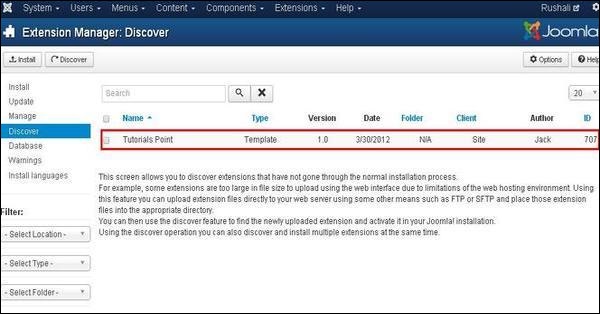
步骤7-单击复选框以选择模板,然后单击“安装”按钮以在Joomla中安装模板。
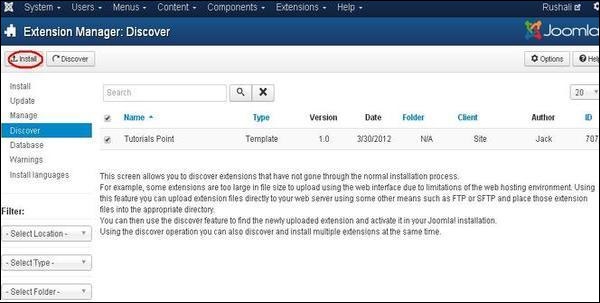
步骤8-安装模板后,您可以通过单击扩展→模板管理器来查看新创建的模板。您将看到新创建的模板如下所示。
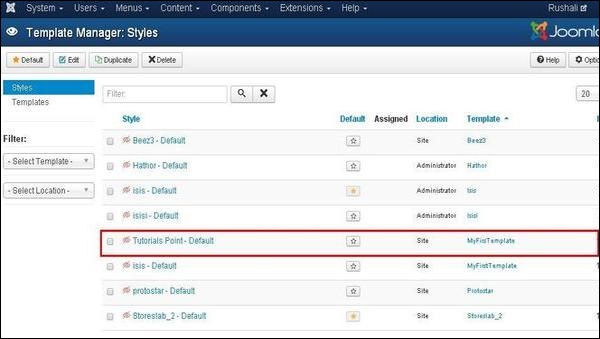
工具列
以下是模板管理器中的工具栏选项-
-
默认-选择默认模板。
-
编辑-选择要编辑的模板。
-
复制-复制所选模板的副本。
-
删除-删除Joomla的模板。